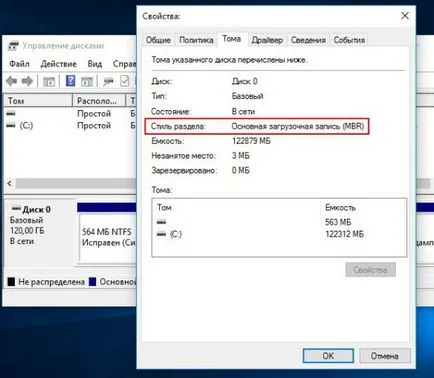Hogyan lehet átalakítani a GPT merevlemez MBR, telepített Windows 10 Aomei programot
Hogyan lehet átalakítani a merevlemez a GPT szabványos MBR, Windows 10 Aomei Partition Assistant programot. Első pillantásra ez nem lehetséges, mert ebben az esetben van egy profi változat a program - Aomei Partition Assistant Professional
Hi barátok! Mi olvasó kérdezte egy jó kérdés. Bizonyára tudja, hogy Aomei Partition Assistant program nem konvertálja a merevlemezt a GPT szabványos MBR, ha az operációs rendszer telepítve van a lemezen. Lesz hiba, amely arra szolgál, abból a célból, hogy megvásárolja a professzionális változata a program Aomei Partition Assistant Professional.
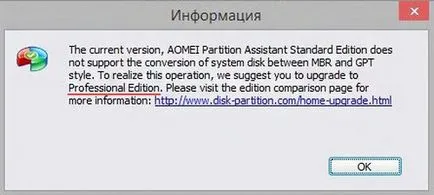
De ennek ellenére, van megoldás, bár kockázatos. A program megkezdése előtt a Tanács munkáját, hogy egy biztonsági másolatot a teljes merevlemezt, vagy akár másolni fontos adatokat a merevlemezről egy hordozható USB merevlemez.
Szóval, van egy laptop a mellékelt interfész UEFI és a Windows 10 telepítése az SSD SSD GPT szabvány fogja alakítani a meghajtót a master boot record MBR.
Az átalakítás után, a hajtás GPT MBR, a Windows 10 van betöltve.
Management notebook meghajtók.
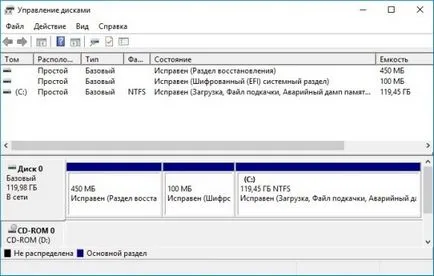
Láthatjuk, hogy a lemez alakítjuk GPT stílusban.
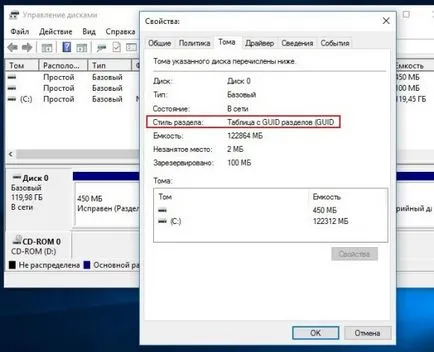
A munka, szükségünk van a bootolható flash meghajtó: Live CD-Aomei PE Builder
Töltse le az ISO-kép, és hozzon létre egy bootolható USB flash meghajtót.
Belépünk a laptop BIOS és disable UEFI felület azonnal, ha úgy döntöttünk, hogy konvertálni a lemez MBR.
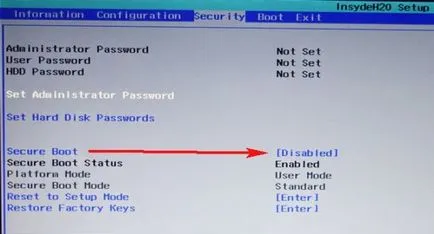
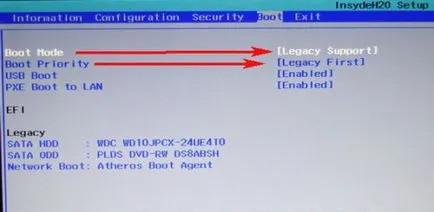
Töltsük be a laptop egy flash kártya.
Loading Élő CD Aomei PE Builder.
Nyomja meg az Enter billentyűt.
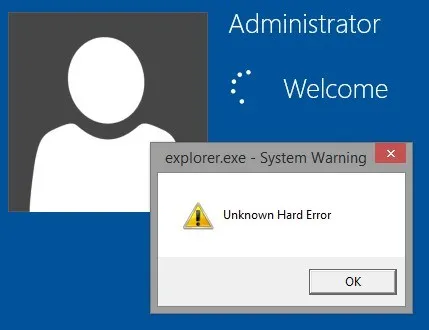
Betöltése Desktop Live CD-Aomei PE Builder.
A program futtatása Aomei Partition Assistant Standard Edition.
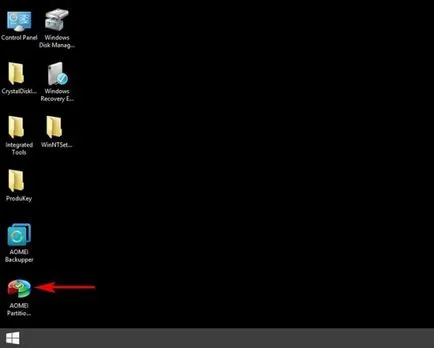
A fő Aomei Partition Assistant ablakban válassza ki a beállításokat a magyar nyelvet.
Látjuk, hogy az SSD alakítjuk GPT stílusban.
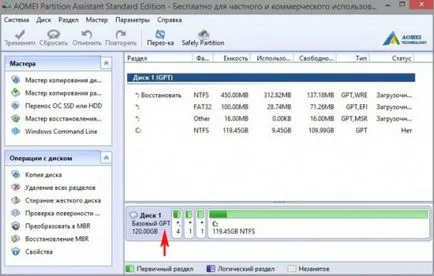
Törölje az összes partíciót az SSD
Válassza ki a lemezt az egér bal (C :) Windows 10 fájlt, és nyomja meg a „Delete Partition”.
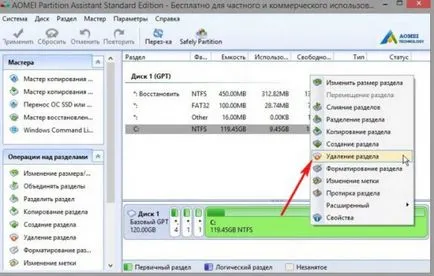
„Gyorsan törölheti partíció” és az „OK”.

Hasonlóképpen, távolítsa el a többi rész a notebook SSD
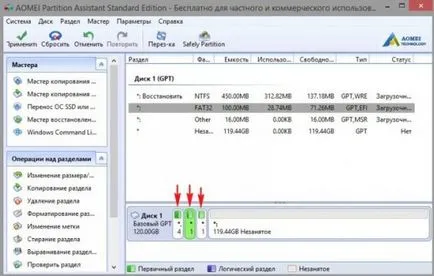
Minden partíciókat a meghajtó eltávolítható.
Átalakítani a lemezt GPT MBR stílus
Kattintson a jobb gombbal az egér a laptop merevlemez, és válassza az „Átalakítás MBR-ROM”
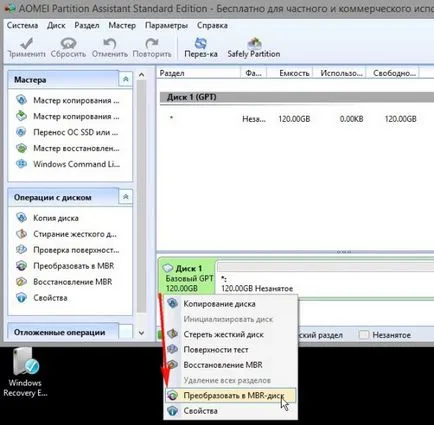

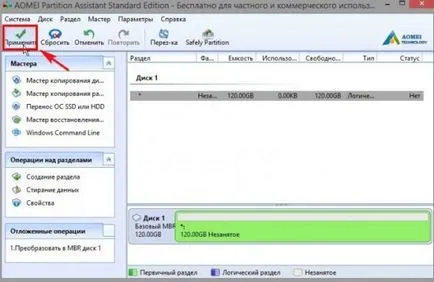
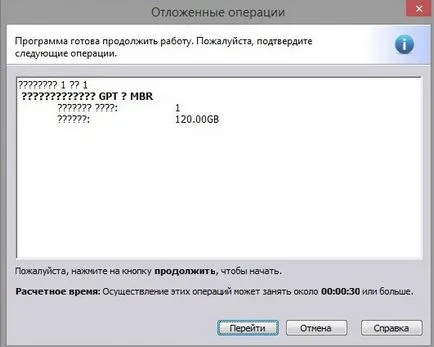
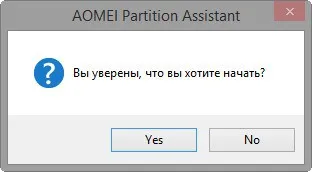
A folyamat, amely a lemezt MBR.


Törölt partíciót a merevlemezen
Most törölt partíciókat szilárd notebook meghajtó.
Válassza ki a bal egér szabad területet laptop SSD, és kattintson a gombra „Restore Wizard”
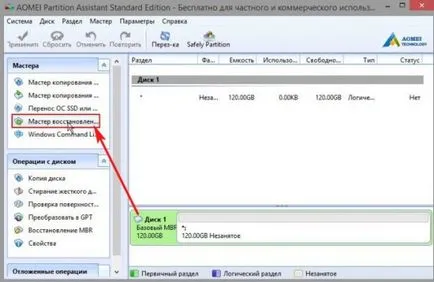
Jelölje ki a bal egér szabad területet notebook meghajtó és a hit „Next”.
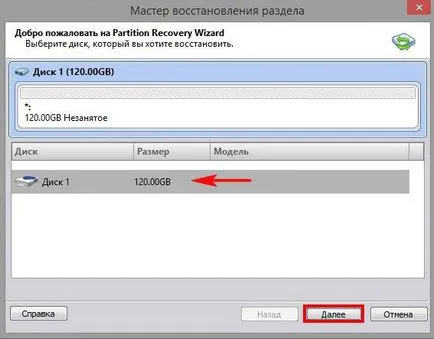
„Gyors keresés” és a „Next”

Program Aomei Partition Assistant megkeresi az összes törölt partíciókat az SSD laptop meghajtó!
Mi, jelölje meg a kívánt részek helyreállítására.
Megjegyzem csak visszaállítani partíció fájlok a Windows 10 operációs rendszert.
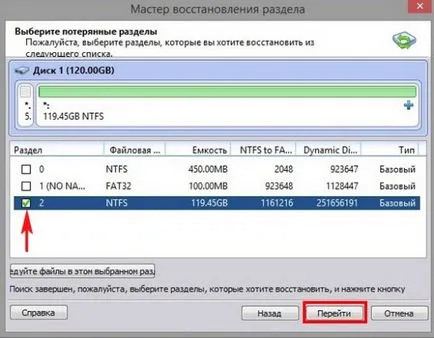
Mark fórumok sikeresen helyreállt.
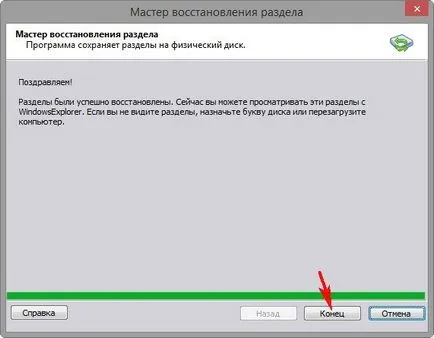
Hozzon létre egy rejtett partíció rendszer Fenntartva (fenntartva a rendszer), amelyen a Windows 10 indítófájljait kerül
Válassza ki a bal egér szabad területet elején SSD szilárdtest-meghajtó, kattintson a gombra „Partíció létrehozása”.
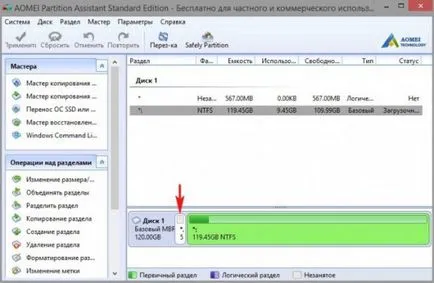
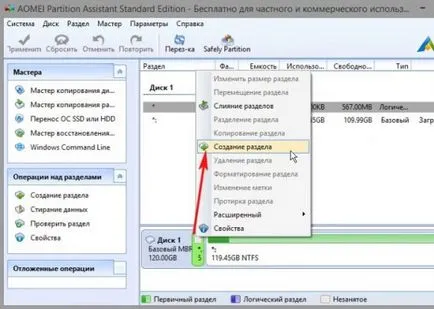
Kattintson a gombra „Advanced”

Válassza ki a „Elsődleges partíciót”. „A rendszer NTFS». Mark elem „SSD válaszfalak elrendezése” (ha van SSD)
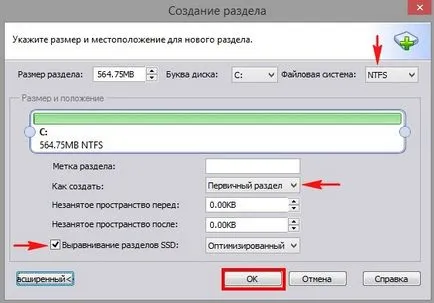
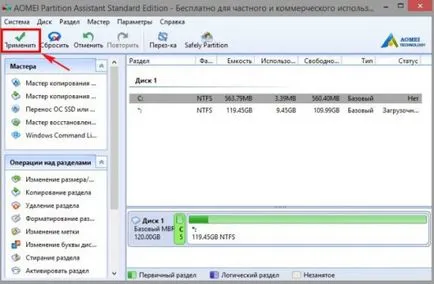
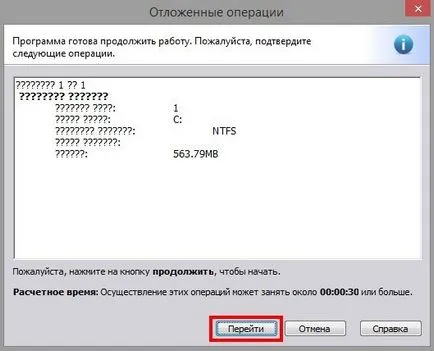
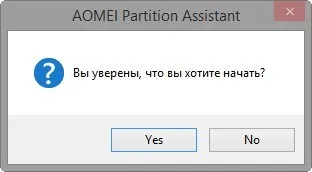


Válassza ki a bal egér létrehozott partíció, és nyomja meg a „aktiválása profil”
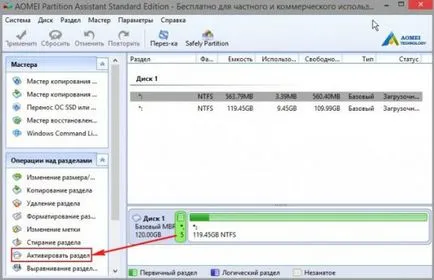

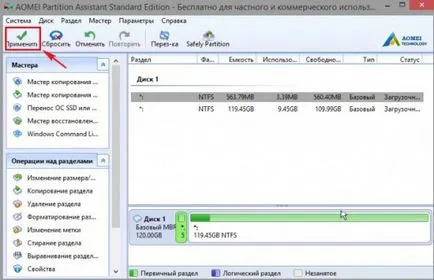
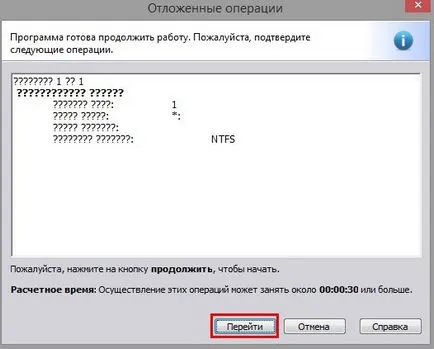
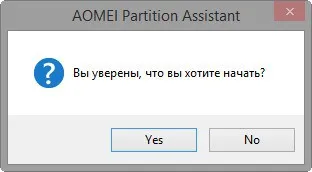

Létrehozásához SSD aktív partíció MBR c bootloader kód csizmadia
Az asztalon Élő CD Aomei PE Builder egy mappát „szoftver”, menj, és nyissa meg a mappát BOOTICE,
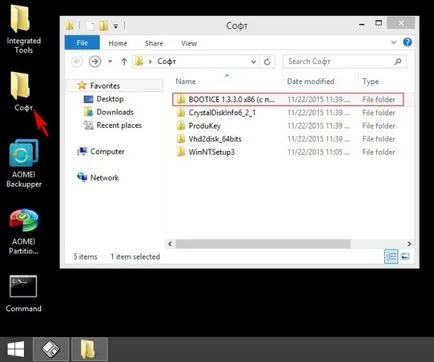
A program futtatása BOOTICE.x86.1.3.3.0.en.
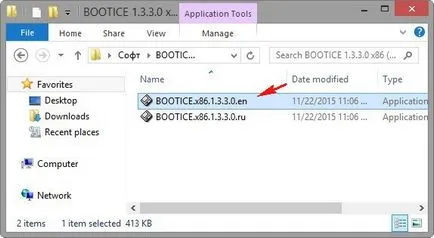
A választás a merevlemez-meghajtót (ha egynél több), és nyomja «Process MBR»
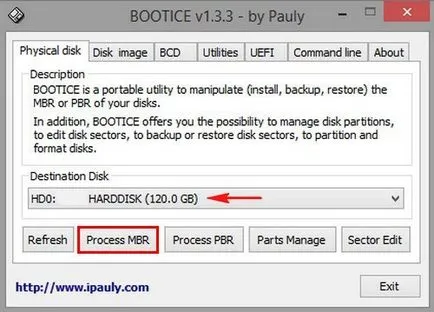
Az SSD laptop kell egy aktív partíció MBR bootloader c kód csizmadia (Windows NT 6.x).
Mark tétel «Windows NT 5.x / 6.x MBR»,
kattintson «Telepítés / Config»
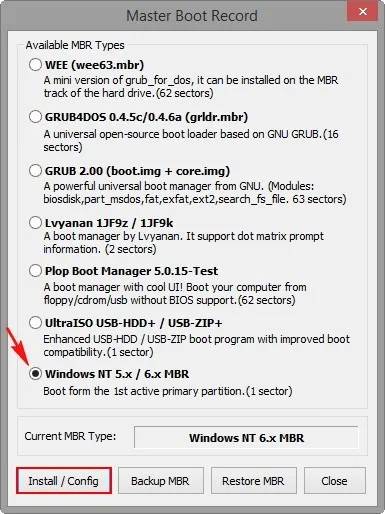
«Windows NT /6.x MBR»
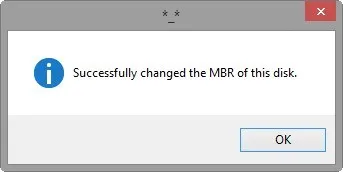
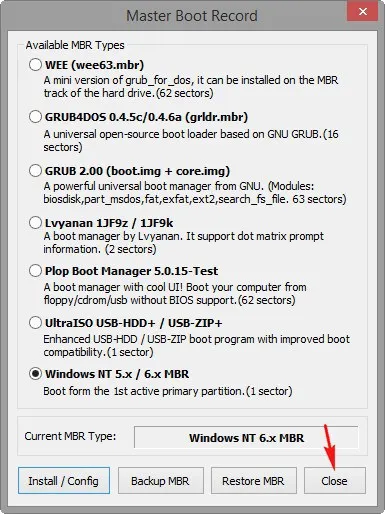
Hit «Process PBR»
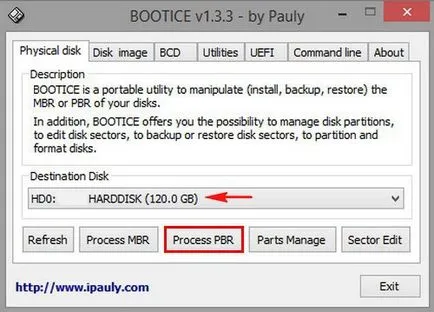
Ebben az esetben a laptop merevlemez vagy szilárdtest-meghajtó legyen aktív partíciót PBR (partíció boot record) csizmadia
Mark tétel «csizmadia boot record»
kattintson «Telepítés / Config»
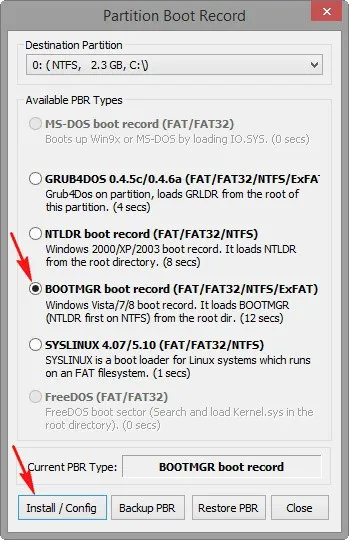
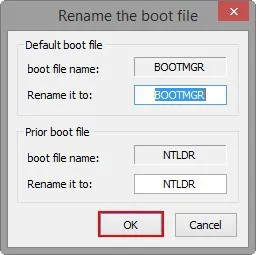
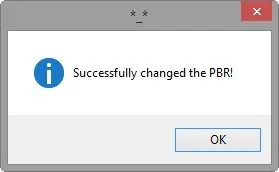
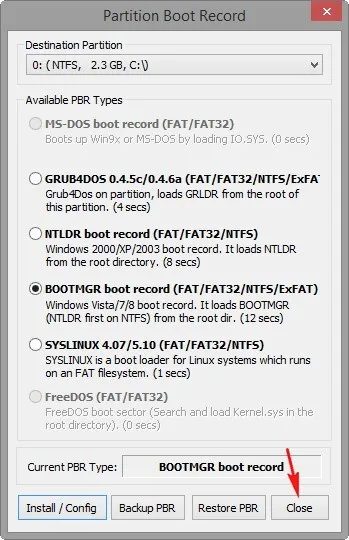
Ha még nem tiltva a BIOS biztonságos indításhoz és interfész «UEFI», itt az ideje, hogy csináld
Legyen ez egy kötelező program, az SSD mi alakítjuk MBR.
Visszaállítása Windows 10 boot loader
Meg kell indítani a telepítés USB meghajtót a Windows 10 és az operációs rendszer visszaállítása rakodó.
Noutbka be a boot menüt, és úgy dönt, hogy töltse le a botot.
A kezdeti beállítás ablakrendszer megnyomjuk billentyűkombinációt «Shift + F10» és nyissa meg a parancssori ablakot,
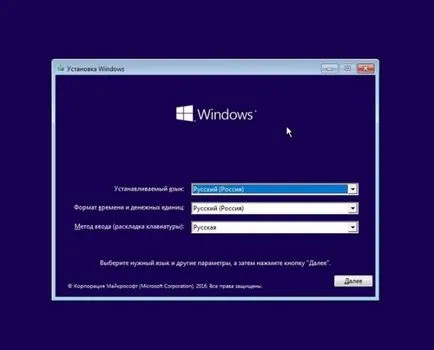
list volume (azt látjuk, hogy a DVD-rum van meghajtó (E :), és a jövőben a rejtett partíció rendszer Reserved (fenntartva a rendszer) meghajtó (C :). szakasz a Windows 10 betűt (D :).
exit (hagyja a diskpart)
Hajt a következő parancsot:
bcdboot.exe D: \ Windows (ahol D: partíció a Windows 10). Ez a parancs újra újra a Windows boot loader 10, azaz csizmadia fájlt, és konfigurációs fájl letöltési oldaláról (BCD) egy rejtett partíció rendszer fenntartva.
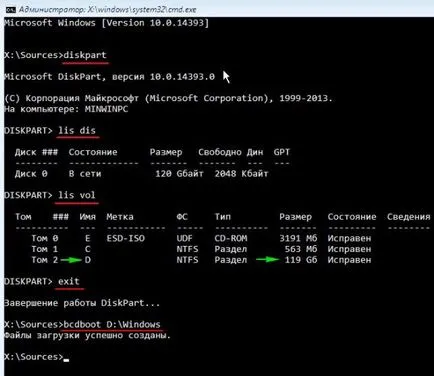
Indítsa újra a hordozható és Windows betöltéséhez 10 lemezen MBR.
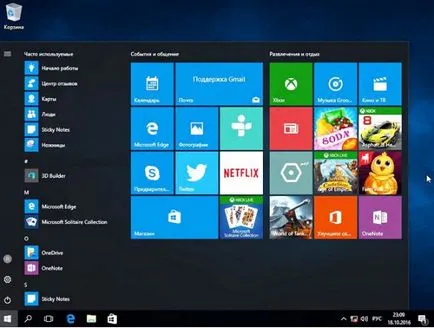
A szilárdtest-meghajtó laptop boot record MBR.